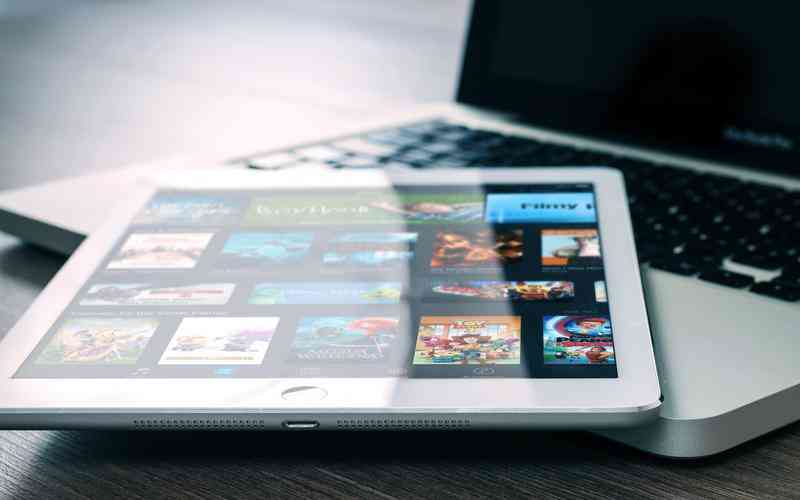摘要:iPhone的自动更新功能方便用户保持设备的最新状态,但有时用户可能希望暂停或停止自动下载和安装系统更新。无论是为了避免更新导致的潜在问题,还是因为某些更新影响了设备的性能,停止自...
iPhone的自动更新功能方便用户保持设备的最新状态,但有时用户可能希望暂停或停止自动下载和安装系统更新。无论是为了避免更新导致的潜在问题,还是因为某些更新影响了设备的性能,停止自动更新可以给用户带来更好的控制权。本文将详细介绍如何停止iPhone的自动下载和安装更新,并提供相关建议。
访问“设置”菜单
要停止iPhone的自动更新,首先需要进入“设置”菜单。打开iPhone主屏幕上的“设置”应用,找到“通用”选项并点击进入。在“通用”选项中,你会看到“软件更新”选项。点击“软件更新”后,可以看到当前iOS版本的信息以及是否有可用的更新。在这个界面上,可以进行进一步的操作来管理自动更新设置。
关闭自动更新功能
在“软件更新”页面中,点击“自动更新”选项。进入“自动更新”页面后,你会看到两个选项:一是“下载 iOS 更新”,二是“安装 iOS 更新”。如果你希望停止自动下载和安装更新,可以分别关闭这两个选项。关闭“下载 iOS 更新”后,iPhone将不会自动下载新的iOS版本更新,而关闭“安装 iOS 更新”后,即使更新已经下载,iPhone也不会自动安装。
手动更新的管理
关闭自动更新功能后,用户可以选择手动进行更新。定期检查是否有新的系统更新,并在确定更新内容对设备没有负面影响后,再决定是否手动下载和安装。这样不仅可以确保设备始终保持在一个稳定的状态,还可以避免在不适当的时间自动更新造成的不便。

管理更新的存储空间
有时候,自动更新会因为存储空间不足而中断或失败。为了避免这种情况,可以定期检查iPhone的存储空间,确保有足够的空间用于更新。如果发现存储空间不足,可以通过删除不必要的应用程序、文件或备份来释放空间,从而确保手动更新时不会遇到问题。
关注系统更新的重要性
尽管暂停自动更新可以让你对更新过程有更多控制权,但仍需定期关注系统更新的重要性。iOS更新通常包括安全补丁、功能改进和性能优化。定期手动检查并安装更新可以确保设备的安全性和性能。如果不及时更新,可能会错过重要的安全修复或新功能。
设置通知以获取更新信息
如果你决定停止自动更新,但仍希望及时了解重要的更新信息,可以设置更新通知。前往“设置”应用,选择“通知”,然后找到“软件更新”选项,确保该选项的通知开关处于开启状态。这样,你会在更新发布时收到通知,从而可以在适当的时候手动检查和安装更新。
停止iPhone的自动下载和安装更新可以为用户提供更大的控制权,避免了在不合适的时间自动更新带来的不便。用户仍需保持对系统更新的关注,以确保设备的安全性和性能。定期检查更新,并在必要时手动进行更新,可以帮助维护设备的稳定性和安全性。了解和管理设备的存储空间也有助于避免更新过程中出现的问题。未来,苹果公司可能会进一步优化更新管理功能,提供更多的自定义选项,以满足不同用户的需求。